Existují dva přístupy k dosažení cílů správy databáze MySQL. Jeden je přes klienta příkazového řádku a druhý přes grafické uživatelské rozhraní. Oba tyto dva přístupy jsou zřejmé u MySQL .
Většina uživatelů spoléhá na phpMyAdmin při správě a správě jejich databází MySQL. Nicméně spektrum GUI phpMyAdmin neodpovídá grafickým nástrojům MySQL Workbench má nabídnout.
MySQL Workbench nástroj pro správu databází je bezkonkurenční v provádění vizuálních návrhů databáze. Workbench MySQL má také dynamickou uživatelskou platformu od administrátorů databází, databázových architektů až po vývojáře databází.
Funkce MySQL Bench
MySQL Workbench je k dispozici ve třech edicích. Jsou to Komunita , Standardní a Enterprise vydání. Tento průvodce článkem se zaměří na Komunitu vydání, protože je vydáno pod open-source licencí GPL.
Tato open-source edice představuje některé velmi zajímavé funkce, jako je datové modelování, migrace dat, vizuální vývoj SQL, vizuální administrace DB a správa připojení.
Než budete pokračovat v průvodci článkem, ujistěte se, že jste uživatel root nebo máte oprávnění Sudo v systému Ubuntu, který používáte. Ve vašem Ubuntu 20.04 by měl být již předinstalován software databázového serveru MySQL systém.
Instalace MySQL Workbench v Ubuntu Linux
První krok před instalací MySQL Workbench je zajistit, aby vaše Ubuntu systém je aktuální.
$ sudo apt update && sudo apt upgrade -y
Dále musíme načíst MySQL APT Repository konfigurační soubor ze stránky MySQL Community Downloads nebo použijte následující příkaz ke stažení přímo na terminálu.
$ wget https://dev.mysql.com/get/mysql-apt-config_0.8.22-1_all.deb
Přejděte do adresáře pro stahování a nainstalujte mysql-apt-config soubor implementací následujícího spuštění příkazu.
$ sudo apt install ./mysql-apt-config_0.8.22-1_all.deb
Provedení výše uvedeného příkazu povede k vytvoření GUI výzva k výběru MySQL verzi, kterou aktuálně používáte. Přejděte na [Ok] možnost, jak je znázorněno na snímku obrazovky níže, a stiskněte [Enter] na klávesnici.
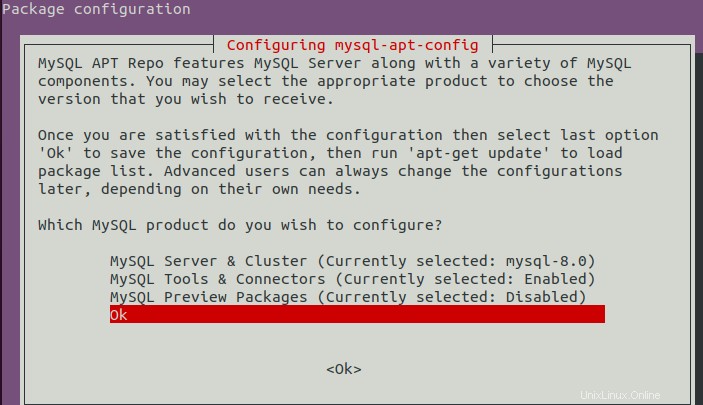
Jakmile je instalace konfigurace MySQL dokončena bez problémů, znovu aktualizujte apt-cache.
$ sudo apt update
Nyní k instalaci MySQL Workbench Community Edition na Ubuntu prostřednictvím APT úložiště, proveďte následující příkaz:
$ sudo apt install mysql-workbench-community
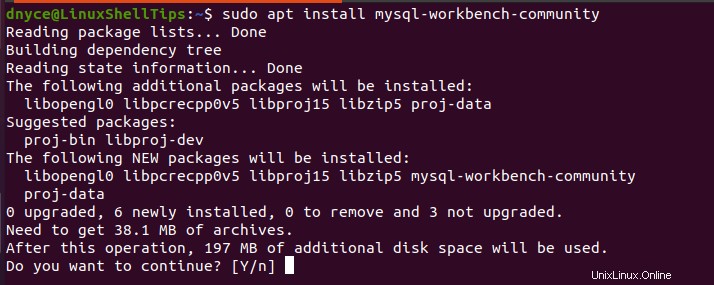
Nyní, když jsme si jisti MySQL Workbench Community Edition je nainstalován na našem systému Ubuntu, je čas jej otestovat spuštěním.
$ mysql-workbench
Uvítá vás následující rozhraní.
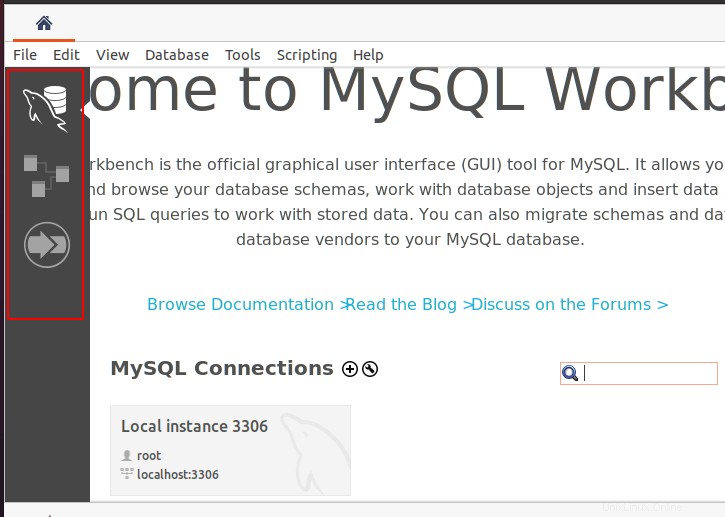
Odtud můžete pracovat s různými MySQL Workbench rozhraní, která vám pomohou zlepšit vaše zkušenosti se správou databází.
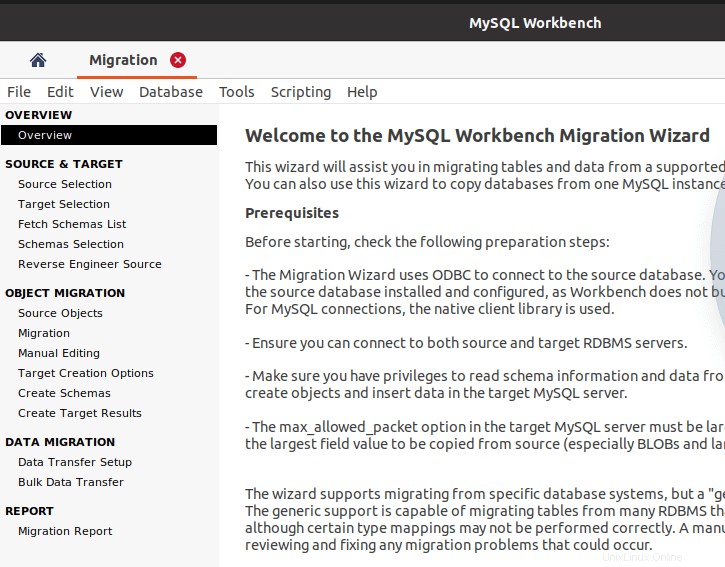
[ Mohlo by se vám také líbit:Cheat Sheet příkazů databáze MySQL pro Linux ]
S MySQL Workbench , stanete se více než jen administrátorem databáze, protože všechny vaše potřeby správy a správy databází jsou splněny v jediném GUI, ať už pracujete s lokálními nebo vzdálenými databázemi.